怎样将Windows 11 的任务栏靠左
来自360搜索https://www.so.com/的优秀用户土里拾月,于2024-10-02在生活百科知识平台总结分享了一篇关于“怎样将Windows 11 的任务栏靠左揽胜极光”的经验,非常感谢土里拾月的辛苦付出,他总结的解决技巧方法及常用办法如下:
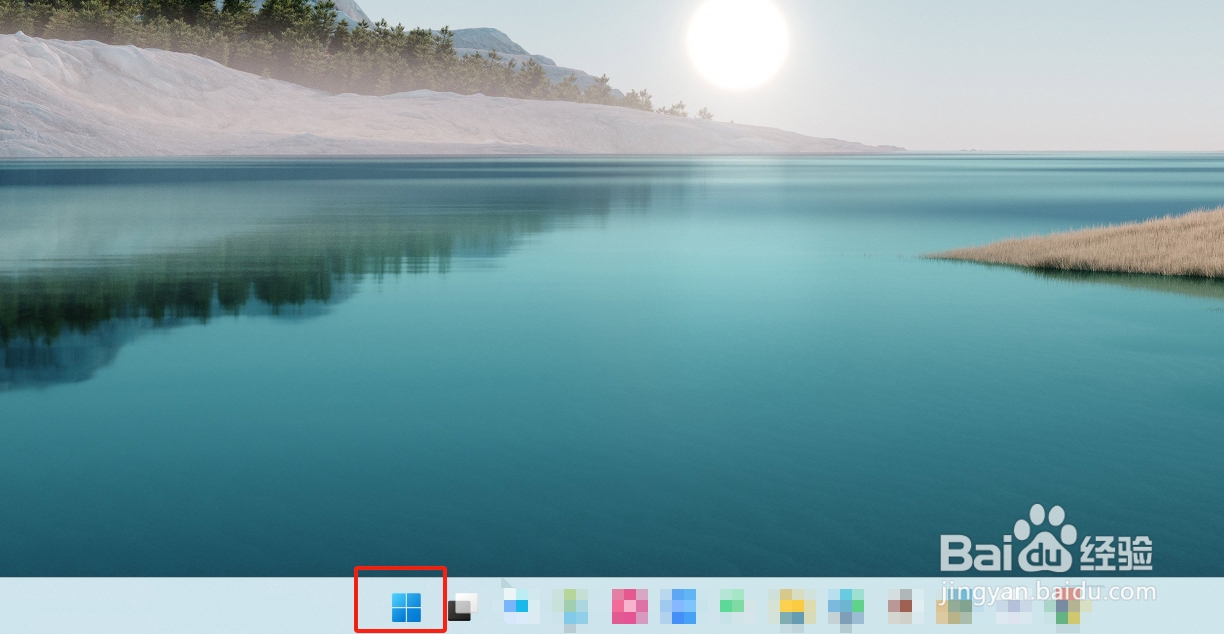 [图]2/8
[图]2/8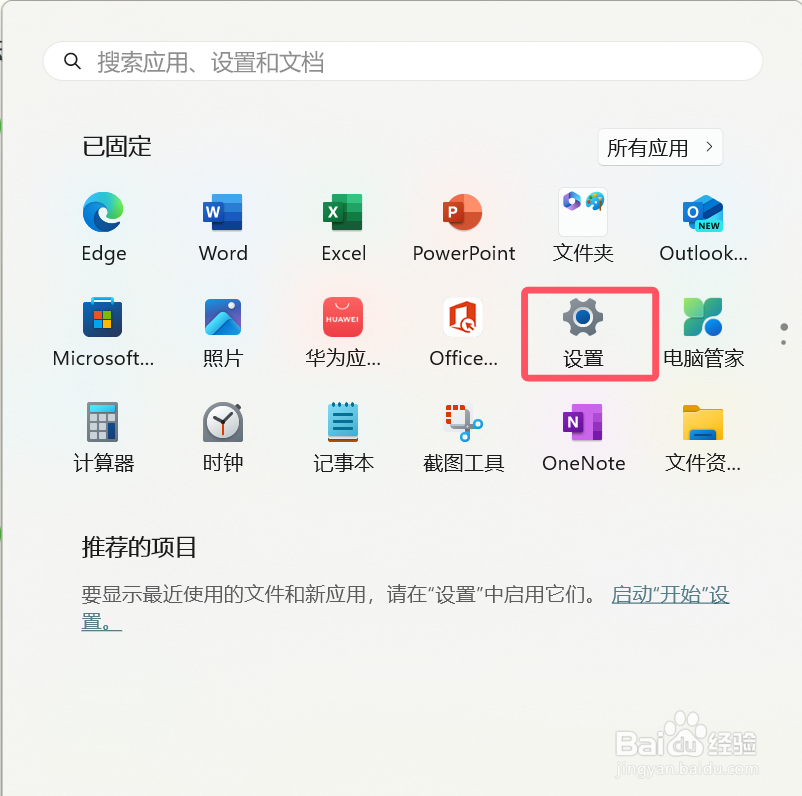 [图]3/8
[图]3/8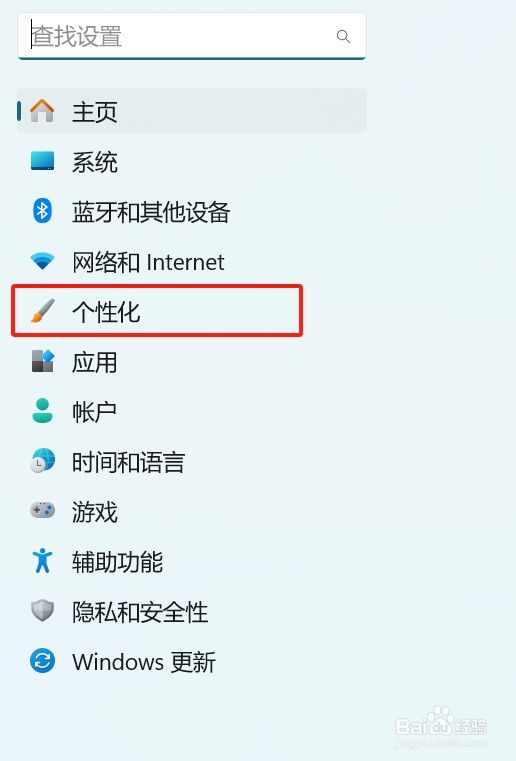 [图]4/8
[图]4/8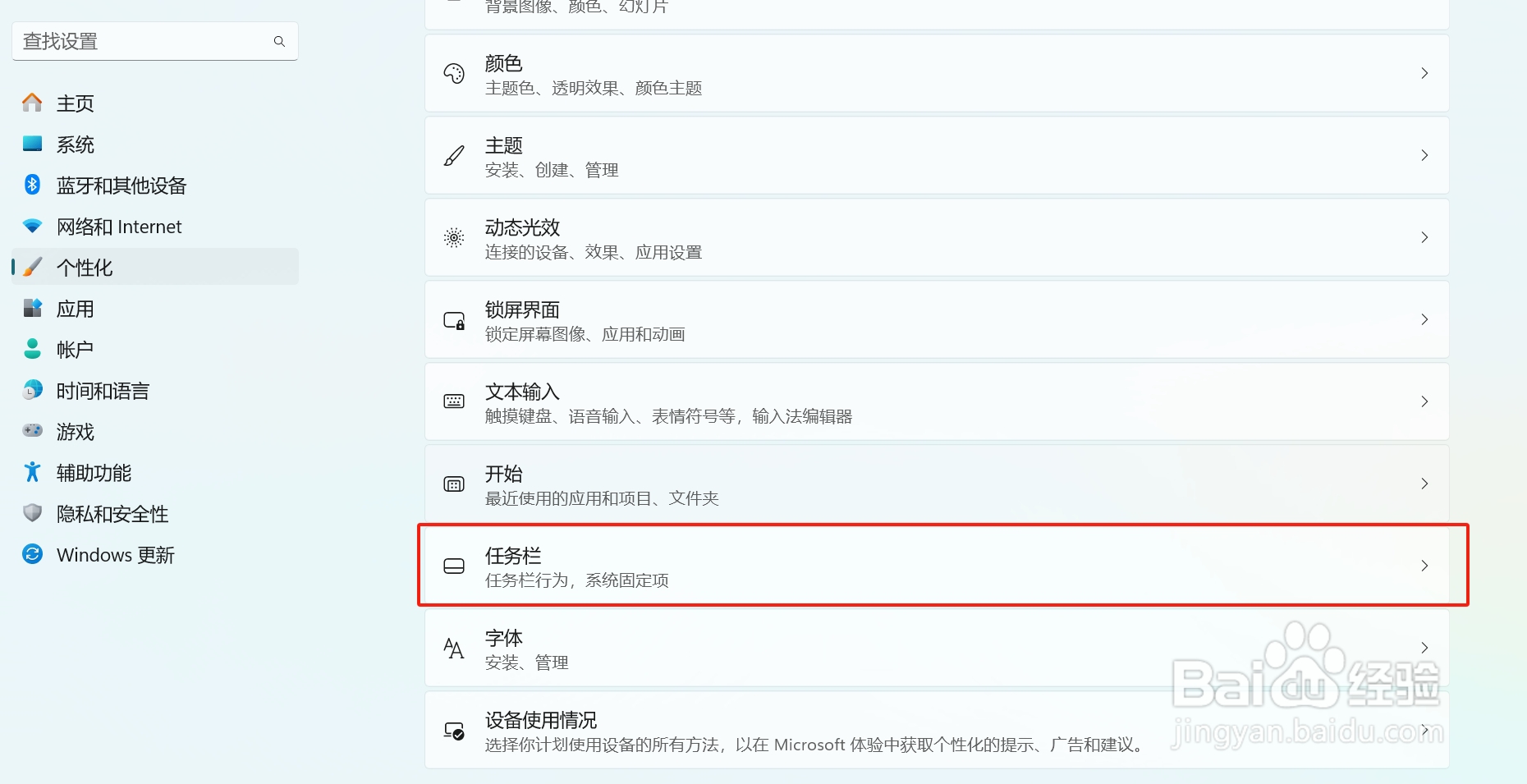 [图]5/8
[图]5/8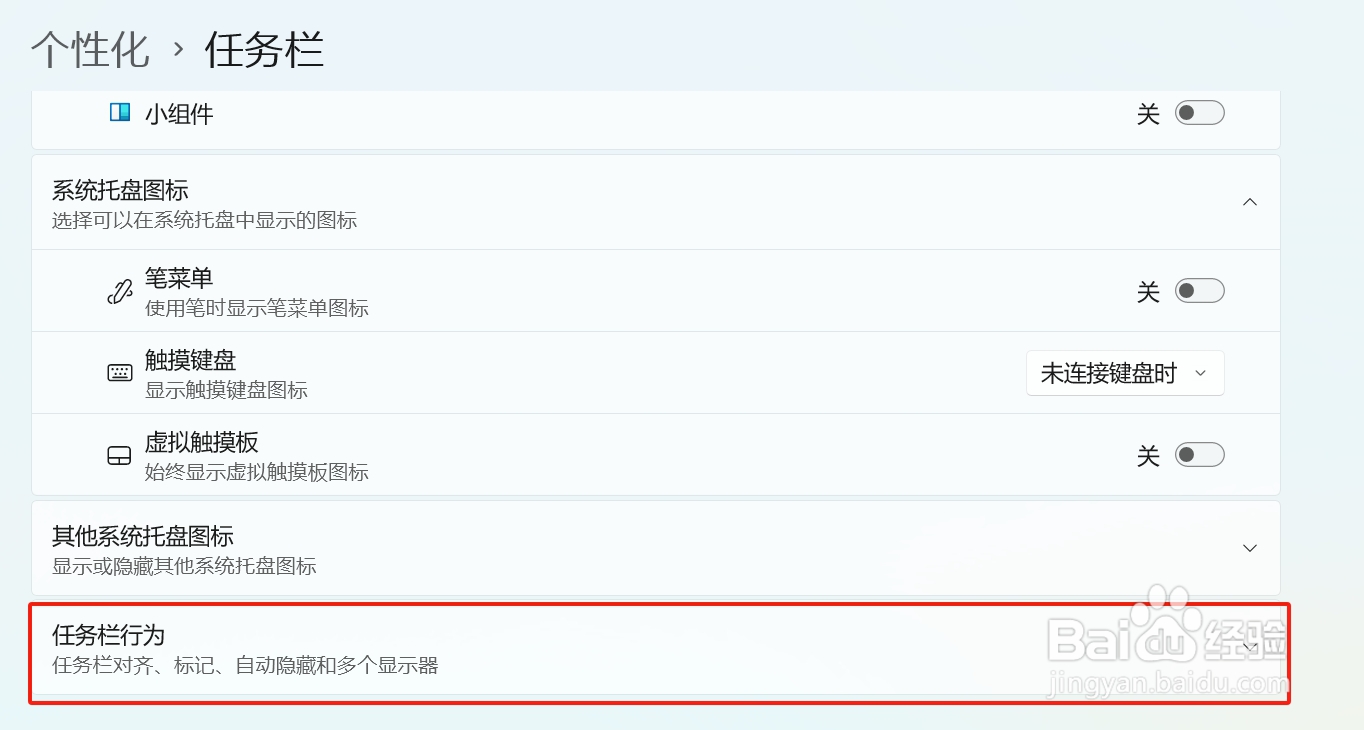 [图]6/8
[图]6/8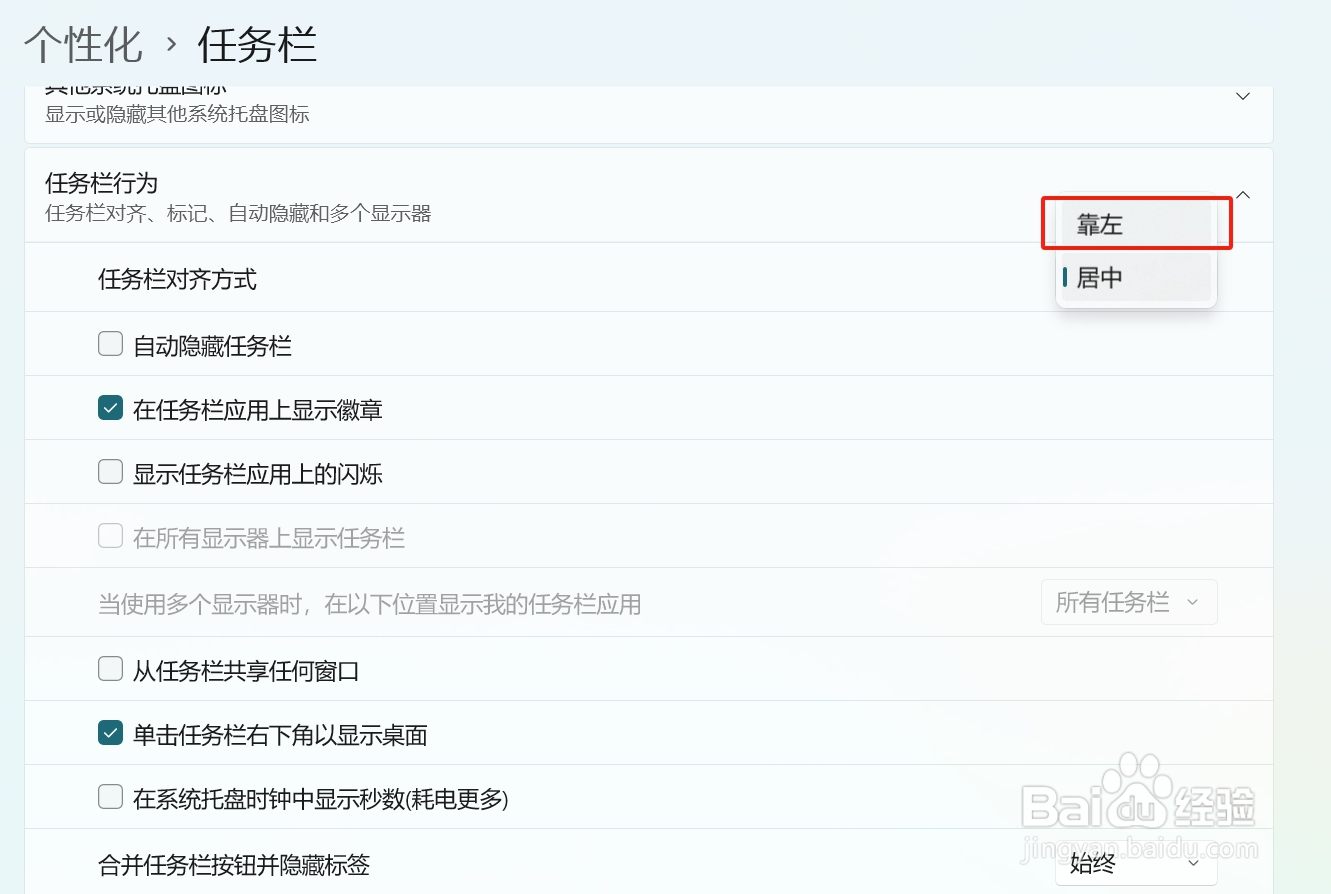 [图]7/8
[图]7/8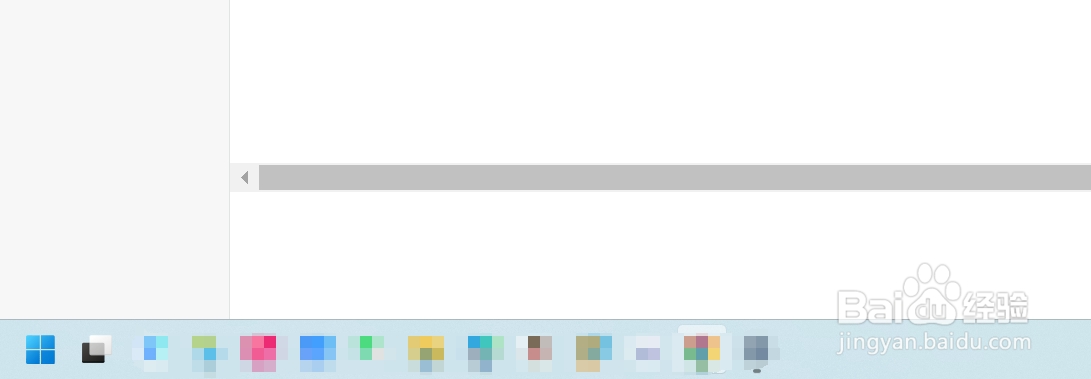 [图]8/8
[图]8/8
怎样将Windows 11 的任务栏靠左呢?今天和大家分享一下怎样将Windows 11 的任务栏靠左。
- 品牌型号:华为matebook 14
- 系统版本:Windows 1123H2
- 软件版本:Windows 1123H2
方法/步骤
1/8分步阅读首先点击Windows 11的开始按钮,如下图
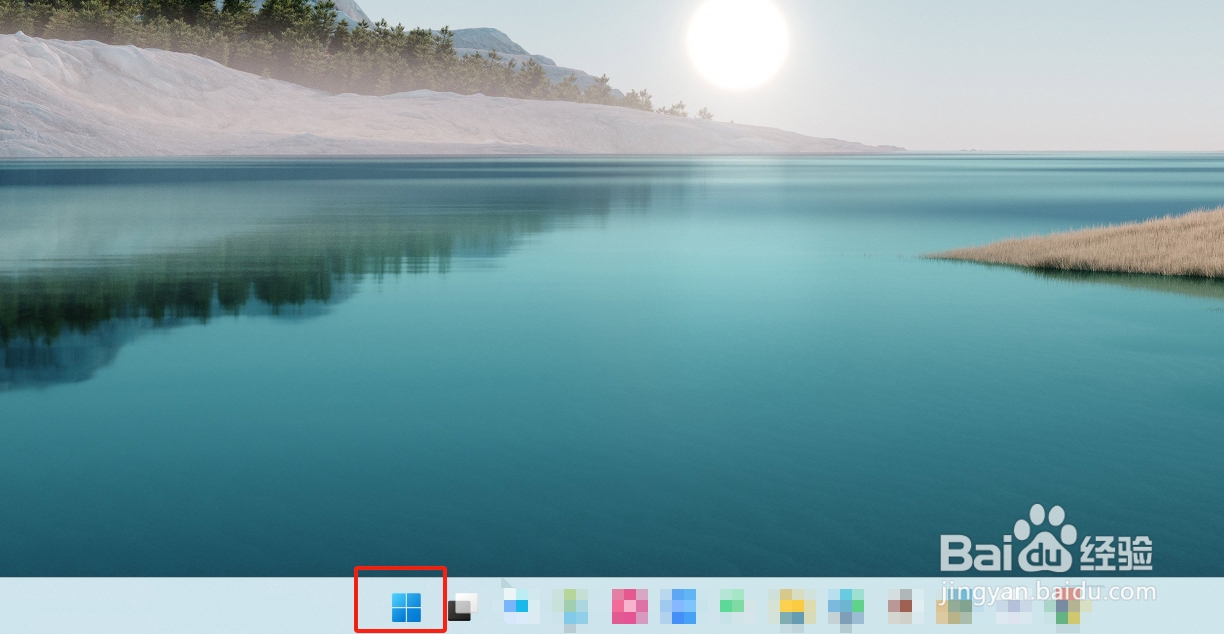 [图]2/8
[图]2/8打开如下图界面,选择设置选项,点击打开
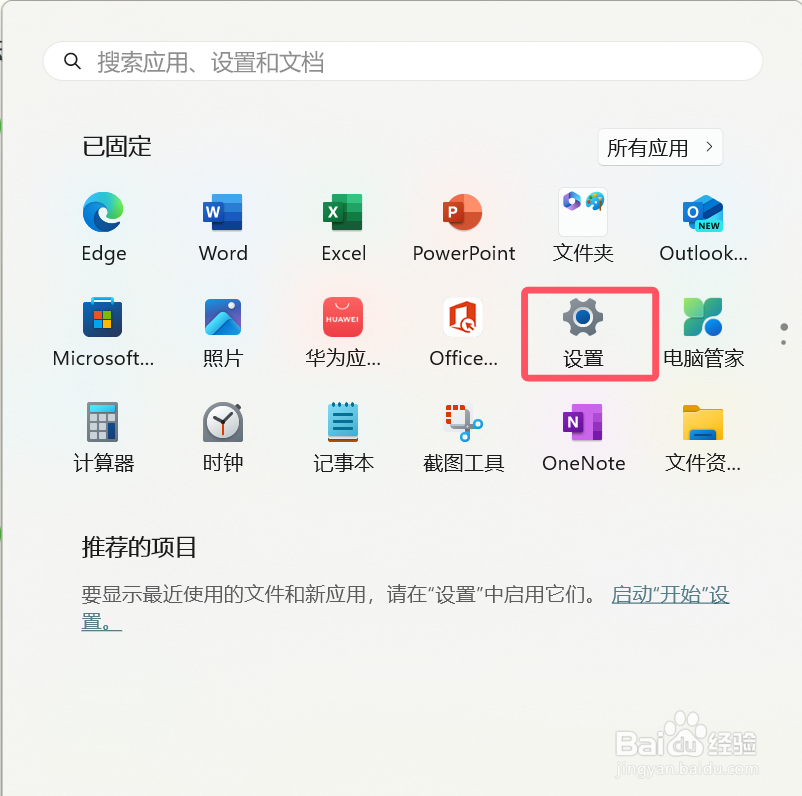 [图]3/8
[图]3/8打开如下图界面,选择左侧的个性化选项,点击打开
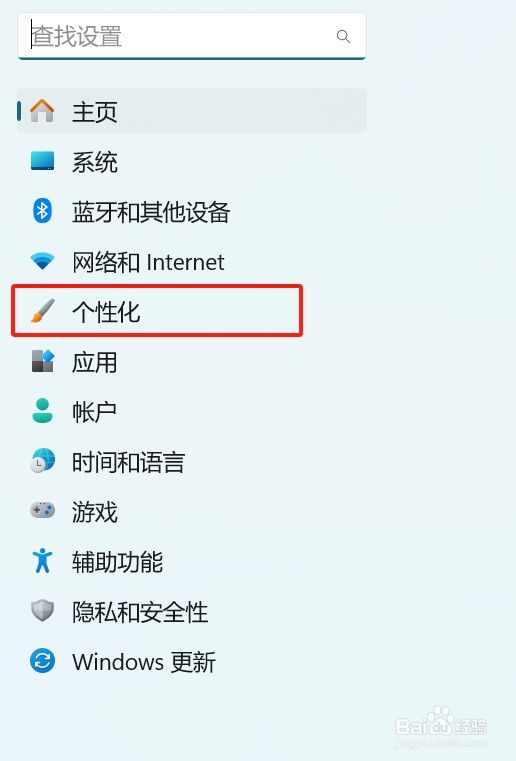 [图]4/8
[图]4/8打开如下图界面,滑动鼠标,选择右侧的任务栏选项,点击打开
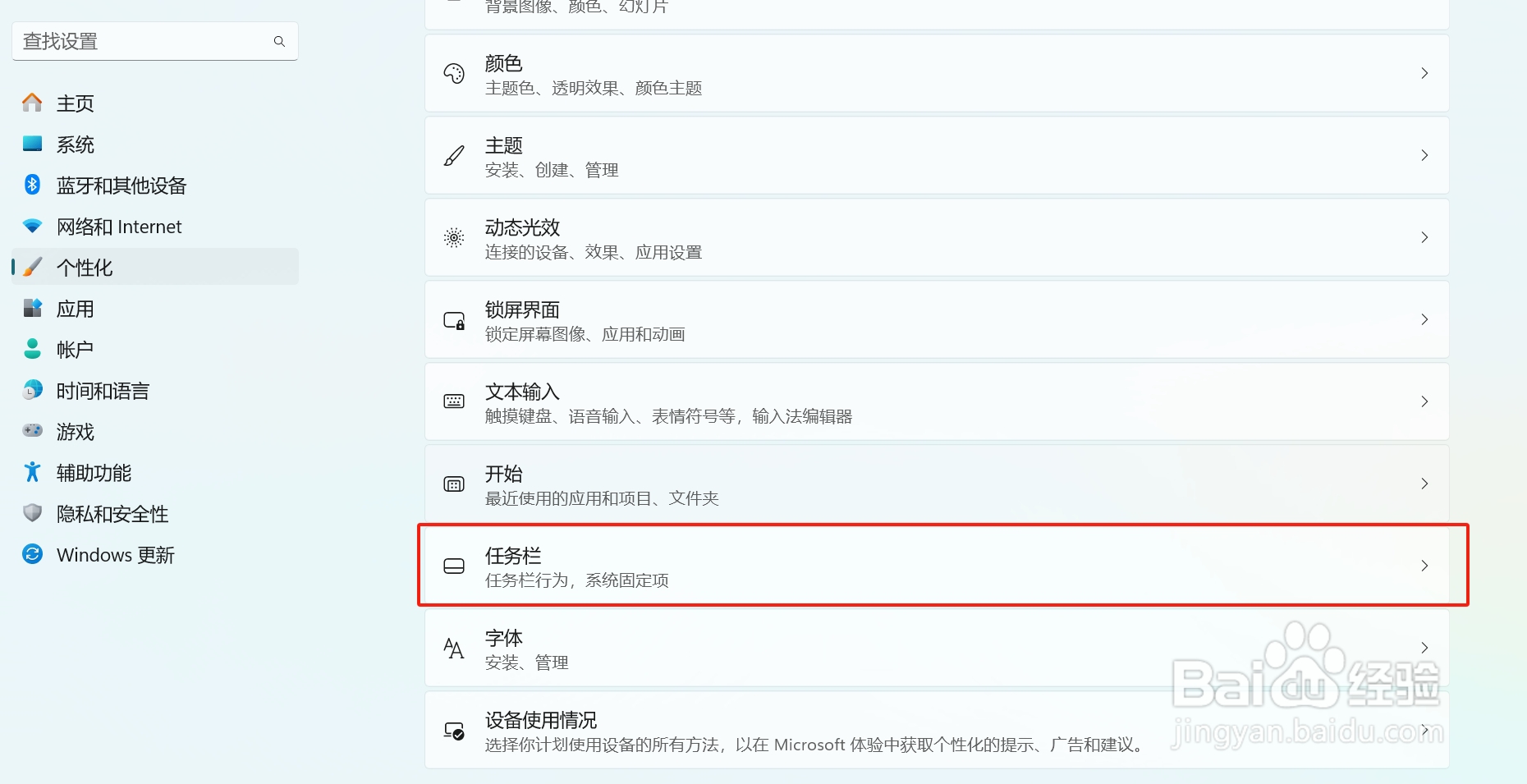 [图]5/8
[图]5/8打开如下图界面,滑动鼠标,选择任务栏行为选项,点击打开
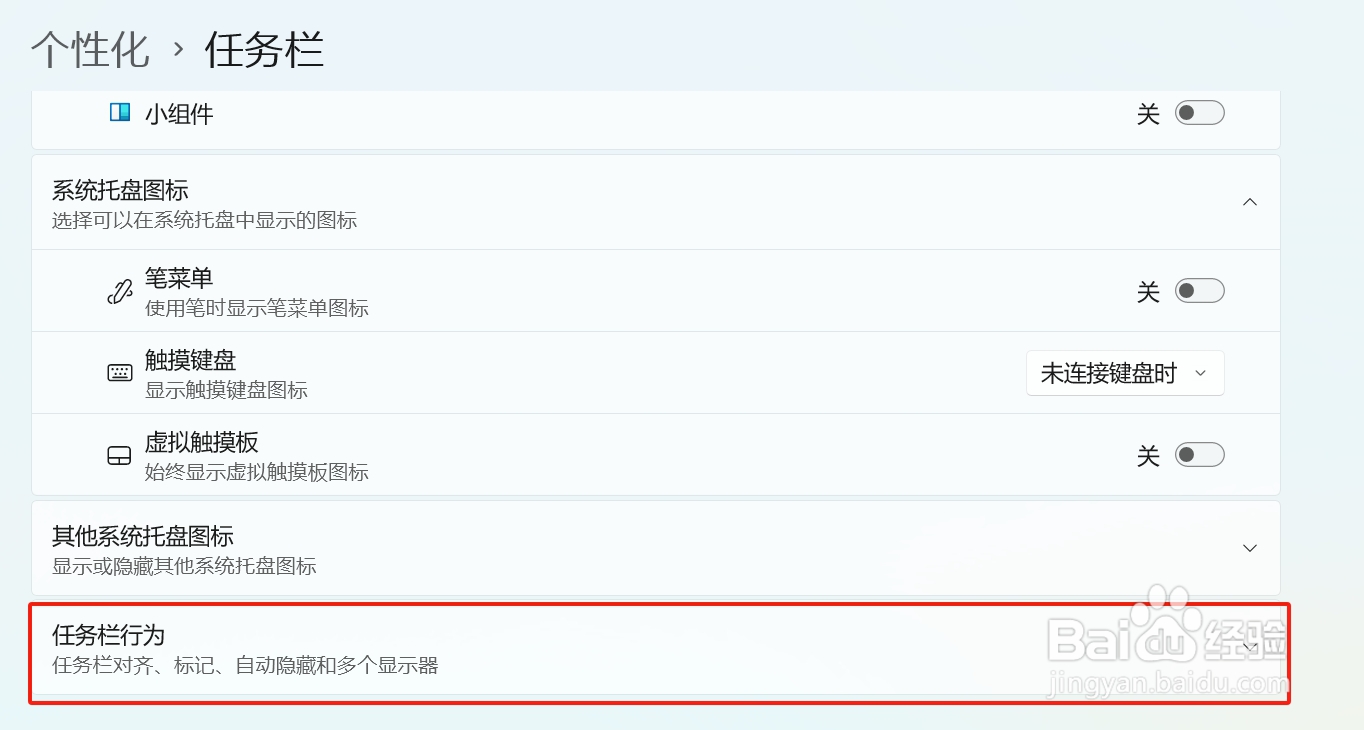 [图]6/8
[图]6/8打开如下图界面,在任务栏对齐方式中选择靠左选项
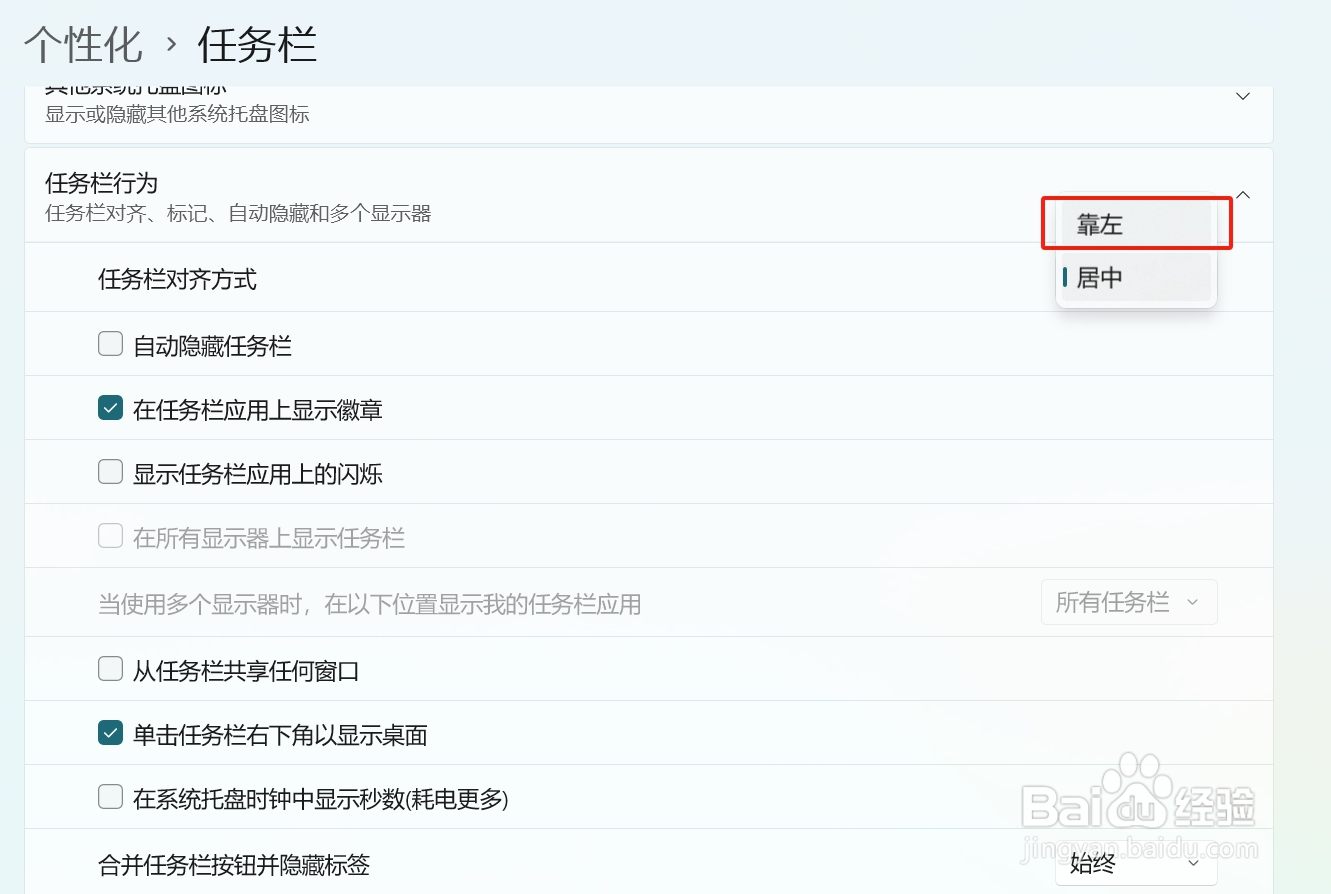 [图]7/8
[图]7/8打开如下图界面,可以看到Windows 11的任务栏已经靠左了。
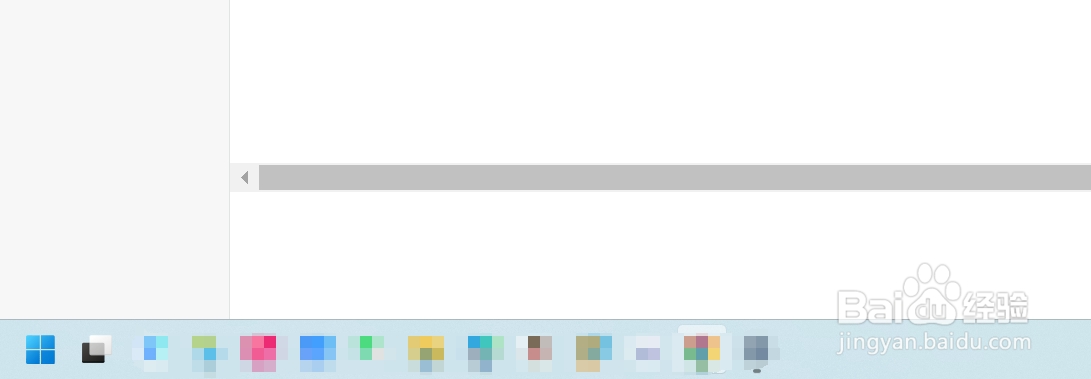 [图]8/8
[图]8/8到此,将Windows 11 的任务栏靠左已经设置完成了。
任务栏编辑于2024-10-02,内容仅供参考并受版权保护
经验内容仅供参考,如果您需解决具体问题(尤其法律、医学等领域),建议您详细咨询相关领域专业人士。如需转载,请注明版权!
标题:怎样将Windows 11 的任务栏靠左 网址:http://www.toutiaojingyan.com/17957bf9bb8d2b7dd2ea9b78.htm
发布媒体:头条经验 作者:土里拾月

